1、打开PS新建【白色】画布,使用【文字工具嘉滤淀驺】输入【立春】(字体【方正粗宋简体】,颜色【褐色】)并【Ctrl+T】调整大小和位置,效果如图所示。
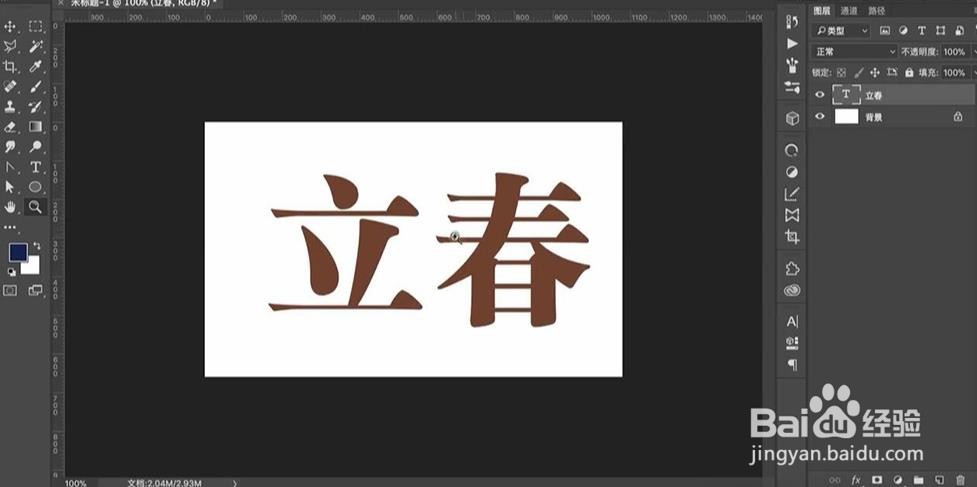
2、【Ctrl+J】复制【立春】图层并选择【文字】-【转化为形状】,然后使用【直接选择工具】删除多余的【笔画】部分并关闭原【立春】图层的【可见性】,效果如图所示。
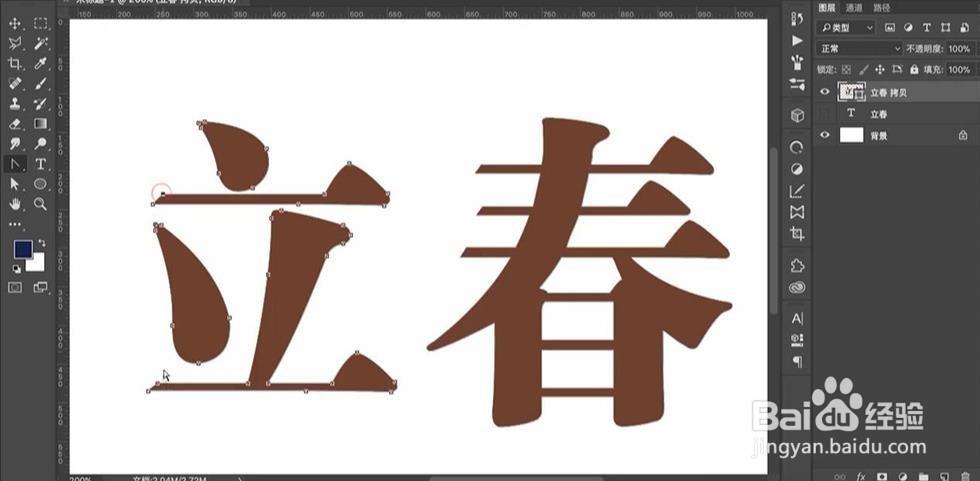
3、打开原【立春】图层的【可见性】并适当降低兔脒巛钒图层【不透明度】,以此方便继续修改。之后结合【直接选择工具】对其复制的【立春】图层的锚点进行调整,过程如图所示。
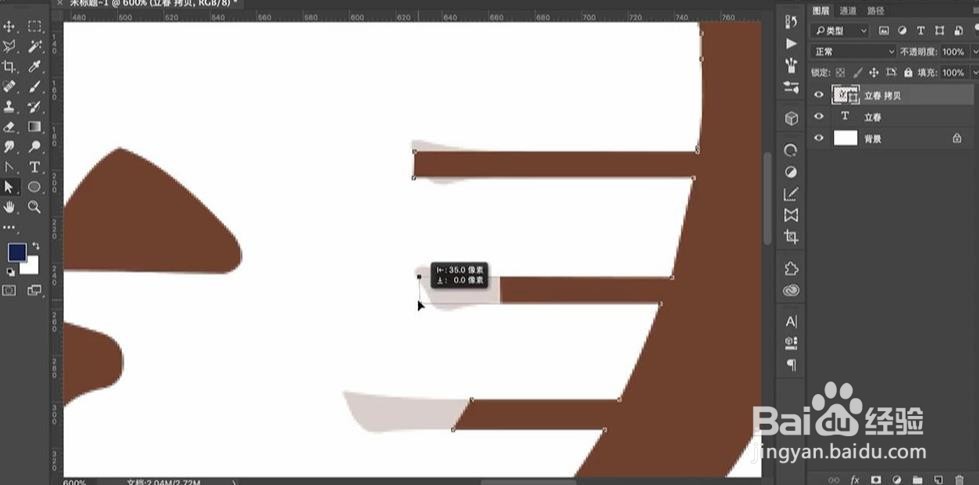
4、调整完成后删除原【立春】图层,然后使用【路径选择工具】框选【立】字并【Ctrl+J】复制图层,以此使两个图层分离,效果如图所示。
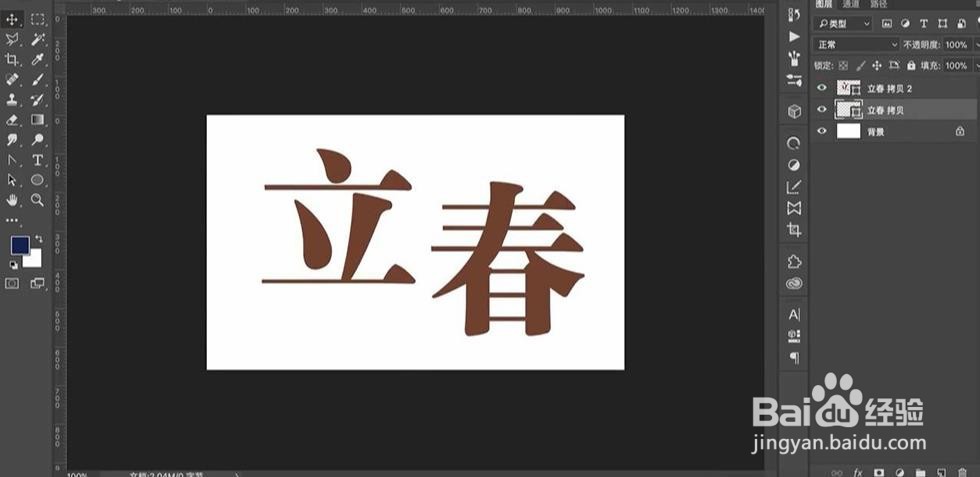
5、打开【素材】文件,将其【背景】素材复制到额鹿赤柝画布中,之后拖入【字体装饰】素材,将其拖入到文字上方,接着【Alt+单击图层间】创建剪切蒙版,效果如图所示。

6、之后依次拖入春天动物的以及植物的装饰素材,效果如图所示。

7、拖入【扇子】素材置于春字【字体装饰】图层的上方并【创建剪切蒙版】,然后适当的调整大小和位置,效果如图所示。
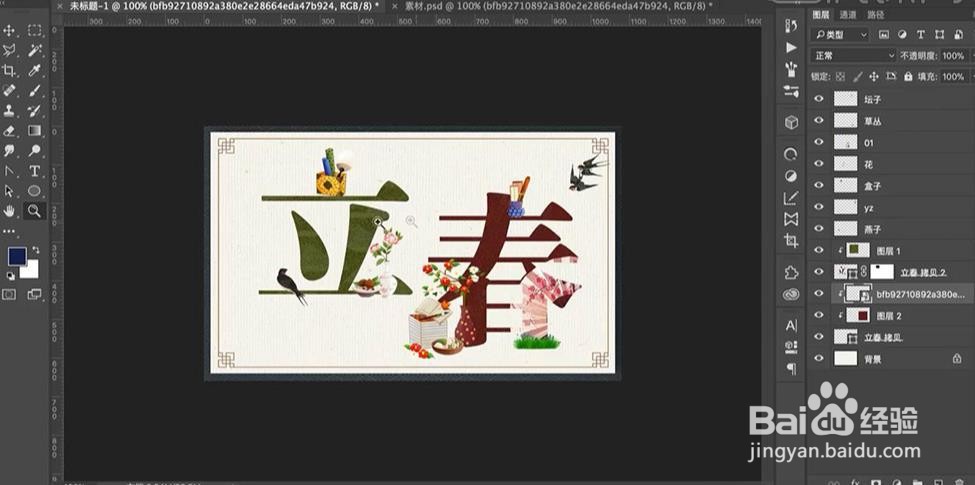
8、继续拖入【扇子】素材并用上方同样的方法给予【立】字制作效果,效果如图所示。

9、在【春】字下方【新建图层】使用【画笔工具】(颜色【灰红色】)进行适当的涂抹,以此制作投影效果,详细参数和效果如图所示。

10、之后【新建图层】使用【墨绿色画笔工具】用同样的方法对【立】字下方进行涂抹制作【投影】效果,效果如图所示。

11、接下来用同样的方法分别为【立】和【春】两个字处的两个【花盆】涂抹【投影】效果并适当降低其图层【不透明度】,效果如图所示。
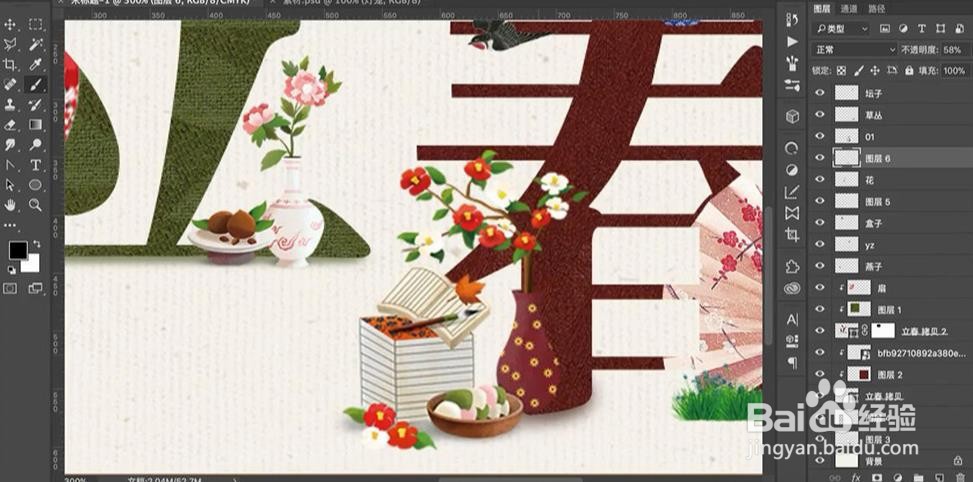
12、选中【春】字右下角的【草】图层双击打开【图层样式】勾选【投影】,详细参数如图所示。

13、最后拖入【太阳】素材并为其他【装饰物】结合上面的方法为其涂抹【投影】效果,效果如图所示。

14、最终效果图。

